- Wat is de beste app voor het opschonen van caches voor Android? Het kan niemand anders zijn dan CCleaner.
- Een van de redenen achter zijn populariteit is de platformonafhankelijke beschikbaarheid waardoor het werkt op pc's, telefoons en Mac-apparaten.
- Soms hebben zelfs de beste apps problemen en dat is het geval als CCleaner de cache op Android niet wist.
- U kunt het wissen van de cache op Android forceren en de verborgen cache verwijderen om het probleem op te lossen. Hier is hoe het te doen.
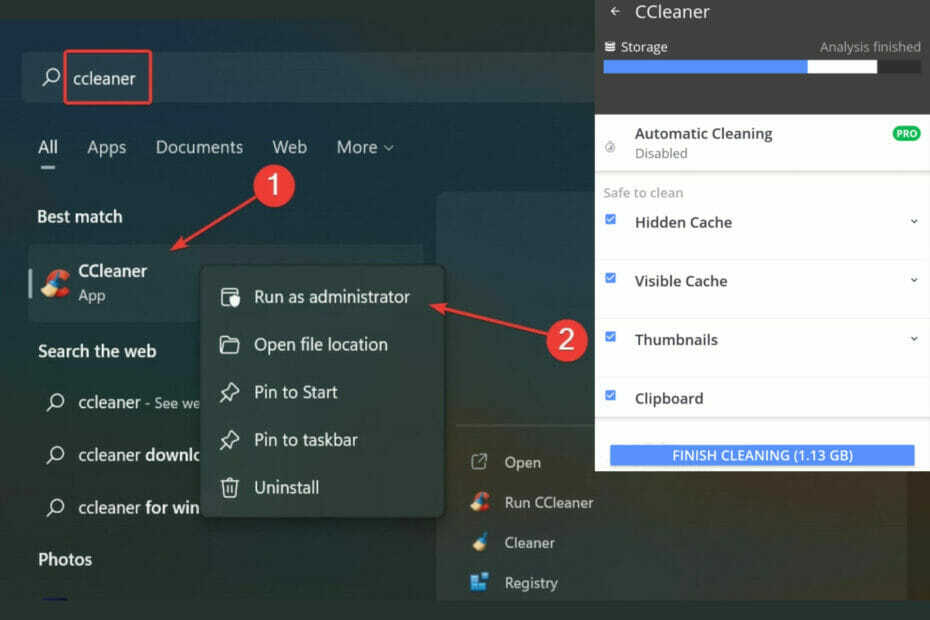
CCleaner is een van de meest vertrouwde software die uw pc schoon en geoptimaliseerd houdt zonder de essentiële systeemelementen te verstoren. Download het nu naar:
- Wis je cache en cookies voor een vlekkeloze browsen
- Registerfouten en kapotte instellingen opschonen
- Werk en speel sneller met een snellere opstart van de pc
- Controleer de gezondheid van uw pc
- Werk stuurprogramma's en software bij om veelvoorkomende fouten te voorkomen
Houd uw systeem volledig functioneel
Voor veel gebruikers is CCleaner een persoonlijke favoriet als het gaat om: opruimen en opschonen van Windows en andere systemen. Velen van hen klaagden echter dat CCleaner de cache op Android niet wist.
CCleaner is een tool voor het opschonen van meerdere platforms en u kunt het gebruiken op Windows, Mac, mobiele platforms of browsers.
Nu zullen sommigen van jullie in de eerste plaats het nut van dergelijke apps in twijfel trekken. In plaats van je constant af te vragen, moedigen we je aan om het zelf te zien hoe veilig en nuttig CCleaner werkelijk is.
Er is niets buitengewoon ingewikkelds aan het wissen van de cache op Android.
Het is echter tijdrovend en vervelend. Dit is waar CCleaner, de beste app om verborgen cache op Android op te schonen, in het spel komt.
Maar wat doe je als je cache niet wordt gewist, zelfs niet met CCleaner?
Wat moet ik doen als mijn cache niet wordt gewist met CCleaner?
1. CCleaner werkt niet op Android, pc, browsers
1.1. Forceer cache wissen op Android
- Start de CCleaner app op uw Android-apparaat.
- Tik Analyseer schijf. Zodra de analyse is voltooid, tikt u op Toon resultaten.
- Zorg ervoor dat u selecteert Verborgen cache uit de lijst met items en tik op Eindig met schoonmaken.

- Controleer dan Inschakelen in het nieuwe dialoogvenster.
- Schuif naar beneden naar de Diensten sectie, selecteer CCleaner, en schakel het over naar Op.
- U kunt ook gewoon op. tikken Toestaan wanneer CCleaner toestemming vraagt om toegang te krijgen tot de bestanden op uw apparaat.

- Keer terug naar het scherm voor het wissen van de cache om te bevestigen dat de actie correct is uitgevoerd.
Een van de belangrijkste boosdoeners achter CCleaner die de cache op Android niet wist, is niemand minder dan de verborgen cache.
Apps zoals YouTube of Spotify slaan datapakketten op, zoals afbeeldingsminiaturen om informatie sneller op te halen en sneller te laden, in plaats van deze herhaaldelijk te downloaden. Ze worden echter op een verborgen plaats bewaard.
Waarom kan ik de cache op mijn Android niet wissen met CCleaner?
Vanaf Android 6 hebben apps zoals CCleaner toestemming nodig om toegang te krijgen tot specifieke delen van uw interne cache.
Tenzij u deze rechten verleent, kan CCleaner uw apparaat niet volledig opschonen, inclusief de verborgen cache.
Ten slotte kunt u de miniaturen op uw apparaat ook handmatig verwijderen.
Hoe wis ik de cache op mijn Samsung Android?
- Open Instellingen en ga naar Opslag of Intern geheugen.
- Selecteer in de lijst Apps en open elk item waarvan u de cache wilt opschonen.

- Van de App informatie scherm, selecteer Opslag.
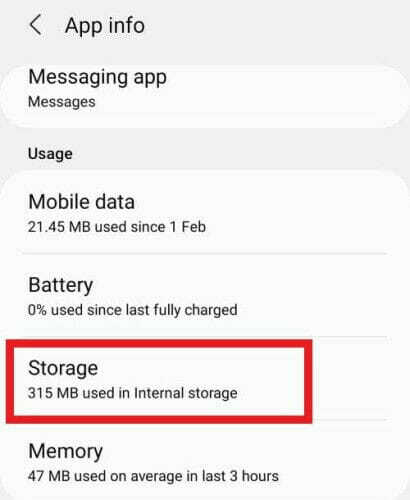
- Onderaan het scherm ziet u 2 opties: Verwijder gegevens en Cache wissen.
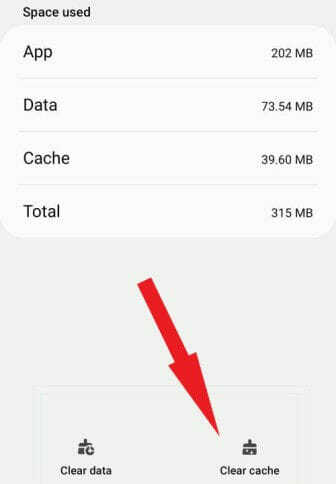
- Tik Cache wissen en herhaal het proces voor elke andere app waarvan u de cache wilt verwijderen.
1.2. Fix CCleaner werkt niet op Windows 10/11
- druk op ramen + l om de te lanceren Instellingen app.

- Selecteer Systeem en navigeer naar Opslag.

- Klik op de Tijdelijke bestanden optie, en de verschillende cachebestanden worden nu weergegeven.

- Selecteer de bestanden die u wilt verwijderen en klik op de Bestanden verwijderen knop.
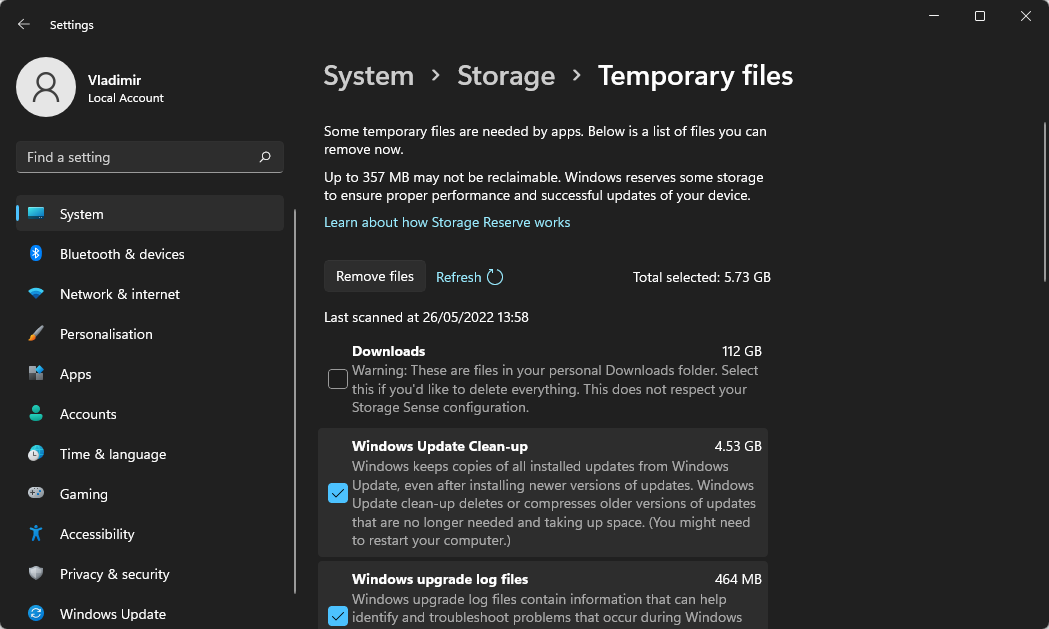
- Klik op Doorgaan om het proces te voltooien.
Het is belangrijk om de tijdelijke bestanden te wissen omdat ze de prestaties van CCleaner kunnen verstoren.
Experttip: Sommige pc-problemen zijn moeilijk op te lossen, vooral als het gaat om beschadigde opslagplaatsen of ontbrekende Windows-bestanden. Als u problemen ondervindt bij het oplossen van een fout, is uw systeem mogelijk gedeeltelijk defect. We raden aan om Restoro te installeren, een tool die uw machine scant en identificeert wat de fout is.
Klik hier om te downloaden en te beginnen met repareren.
Hier zijn meer handige tips om u te helpen omgaan met CCleaner die niet werkt op Windows 10:
- Voer CCleaner uit met beheerdersrechten.

- Zorg ervoor dat u de precieze items selecteert die u wilt verwijderen, anders slaat de app ze over.
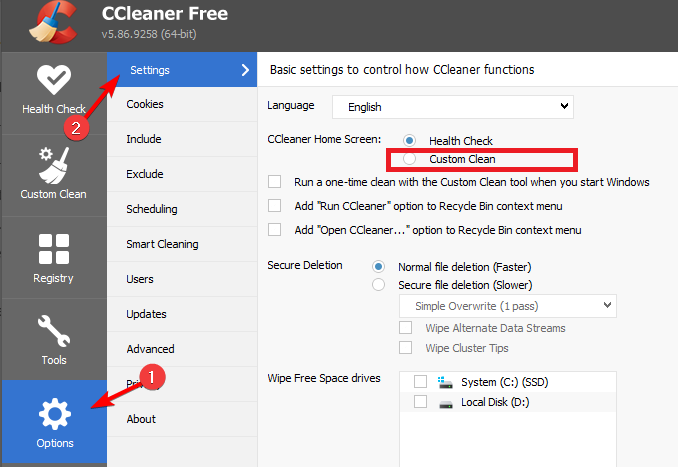
- Start CCleaner in Veilige modus voor een paar minuten, en dan weer in de normale modus.
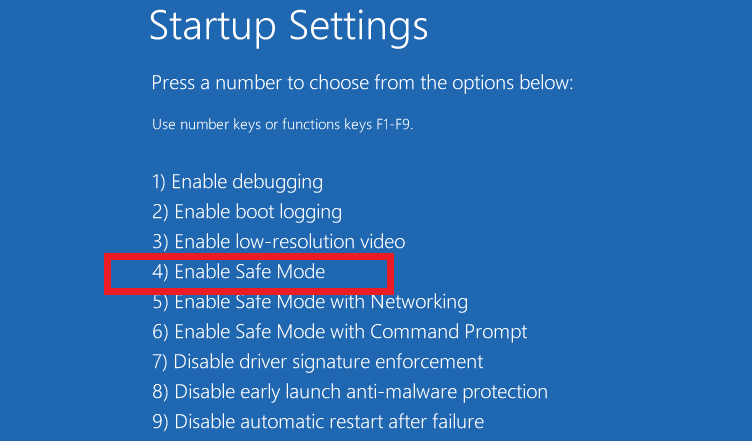
-
CCleaner bijwerken naar de nieuwste versie en update weduwen ook.
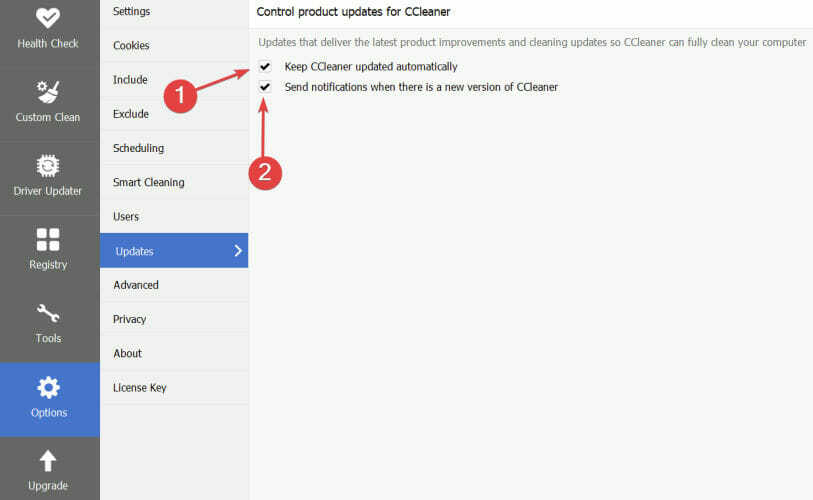
Als je worstelt met verschillende soorten problemen in verband met deze app, bekijk dan deze handige tips op hoe veelvoorkomende CCleaner-bugs op pc te repareren.
1.3. CCleaner verwijdert cache niet in browsers
CCleaner maakt Chrome niet schoon (koekjes, cache)
- Launch Chroom.
- Klik op de drie verticale stippen en selecteer Instellingen uit de vermelde opties.

- Klik op Log in bij Chrome en vul uw gegevens in (e-mailadres, respectievelijk wachtwoord).
- Vanaf daar drukt u gewoon op de Zet uit knop onder de Jij en Google sectie om synchronisatie uit te schakelen.
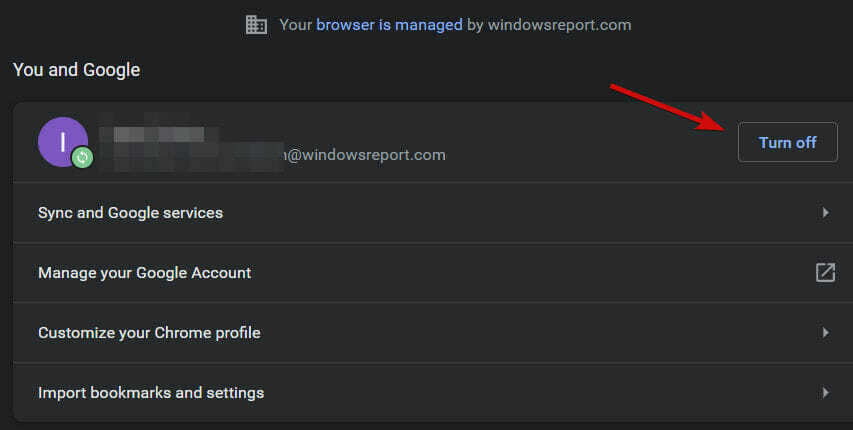
- Als je toch bezig bent, ga terug naar de Instellingen scherm en selecteer Geavanceerd uit het linkerdeelvenster.

- Scroll naar beneden naar de Systeem sectie en schakel het selectievakje uitDoorgaan met het uitvoeren van achtergrond-apps wanneer Google Chrome is gesloten.

- Voer CCleaner opnieuw uit om te zien of het probleem is opgelost.
Waarom maakt CCleaner Chrome niet schoon?
Soms kan CCleaner de browsercache niet verwijderen omdat het er simpelweg geen toegang toe heeft. Aangezien Chrome meestal wordt gesynchroniseerd met uw Google-account, moet u synchronisatie uitschakelen.
Als alternatief kunt u de browsercache handmatig rechtstreeks uit Chrome verwijderen.
CCleaner Edge Chromium overgeslagen
- Launch Kant.
- Klik op de Instellingen menu rechtsboven in het scherm en selecteer Veiligheid.

- Selecteer Browsegegevens wissen en vink alle vakjes aan, behalve: Formuliergegevens en Wachtwoorden.

- Klik op Verwijderen onderaan het dialoogvenster.
In eerdere versies van CCleaner (zoals 5.22, maar niet alleen) zorgde een terugkerende storing ervoor dat de app vastliep bij het analyseren van Microsoft Edge.
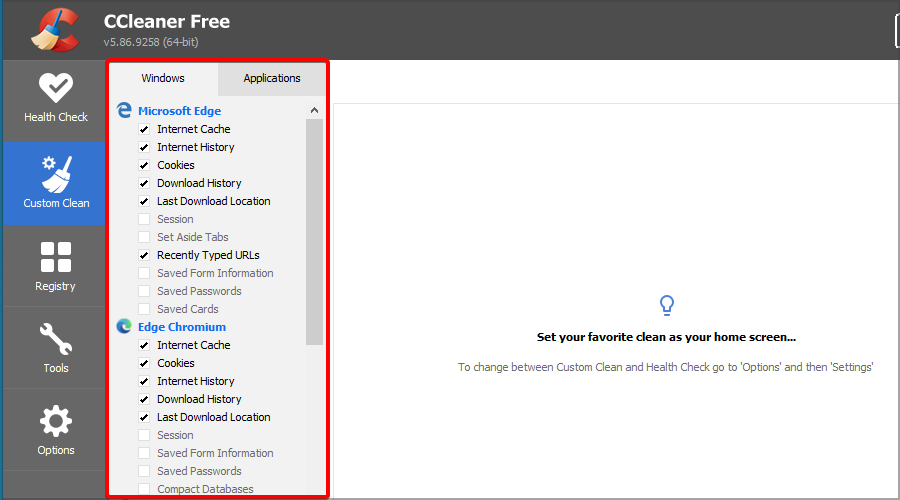
Het zou niet langer het geval moeten zijn. Echter, als je dat voelt CCleaner duurt te lang om te scannen, kunt u ofwel minder categorieën selecteren of doorgaan met het handmatig verwijderen van de cache, zoals hierboven weergegeven.
- Wat is CCleaner Browser en is het veilig?
- Het Windows 10-register opschonen
- Oplossing: CCleaner Installer werkt niet in Windows 10
- 5 eenvoudige tips om CCleaner terug te krijgen als het blijft verdwijnen
- CCleaner blijft crashen op Windows 10/11 [Opstarten, Veilige modus]
CCleaner wist Firefox-geschiedenis niet
Net als in eerdere gevallen is het verwijderen van items via de Firefox-browser een handige manier om te verhelpen dat CCleaner de cache niet wist. 
Onnodig te zeggen dat we meer nuttige stappen voor probleemoplossing hebben voorbereid, speciaal voor situaties waarin: CCleaner verwijdert Firefox-geschiedenis niet.
Tip
➡ Overschakelen naar Opera is volkomen logisch omdat het niet alleen naadloos werkt met CCleaner, maar ook beschikt over tal van functies voor ruimte- en geheugenoptimalisatie.
➡ Bovendien kunt u eenvoudig schakelen tussen platforms en uw voorkeuren importeren zonder gedoe, aangezien Opera naadloos werkt op Android-, Windows- en Mac-apparaten.
2. CCleaner verwijderen en opnieuw installeren
- druk op ramen + E om de te lanceren Bestandsverkenner.
- Navigeer door het pad met behulp van het volgende:
C:\Program Files\CCleaner - bevind zich Verwijderprogramma, open het en volg de aanwijzingen om verwijder de huidige versie van CCleaner.
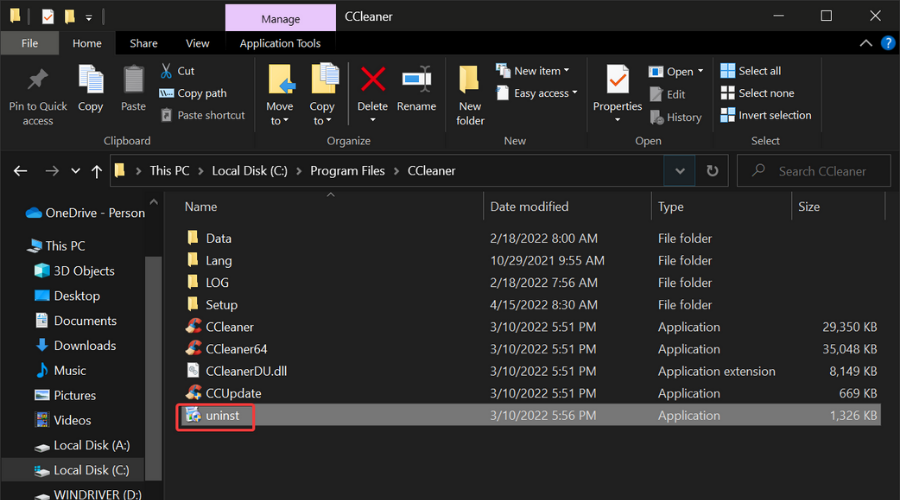
- Bezoek de officiële website om de. te downloaden nieuwste CCleaner-versie.
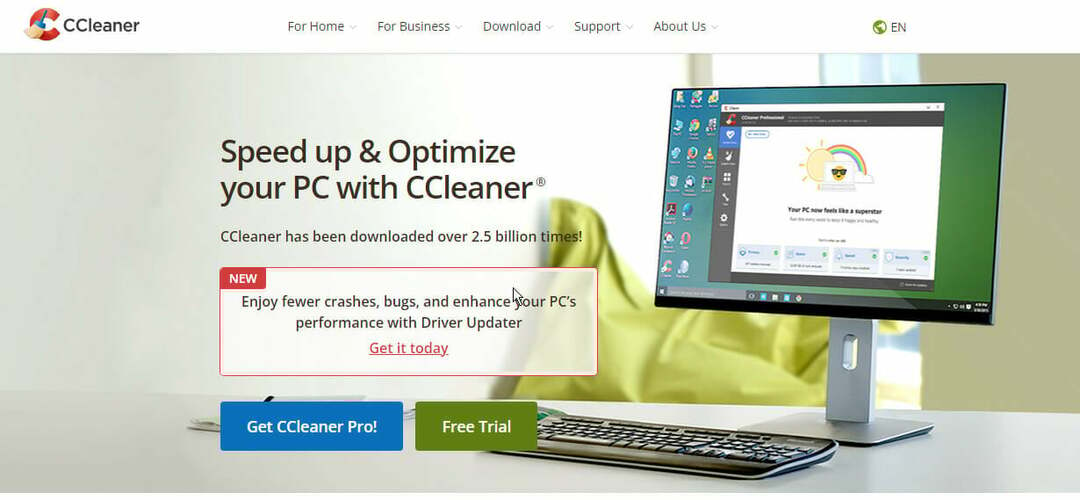
- Volg de aanwijzingen op het scherm om voltooi de installatie.
Nadat de CCleaner-toepassing opnieuw is geïnstalleerd, moeten alle functionaliteiten worden hersteld. Daarom moeten problemen zoals CCleaner die de cache niet wist, worden gesorteerd. Op Android is het nog eenvoudiger.
Verwijder de app en download en installeer deze vervolgens opnieuw vanuit de Google Play Store.
 Nog steeds problemen?Repareer ze met deze tool:
Nog steeds problemen?Repareer ze met deze tool:
- Download deze pc-reparatietool goed beoordeeld op TrustPilot.com (download begint op deze pagina).
- Klik Start scan om Windows-problemen te vinden die pc-problemen kunnen veroorzaken.
- Klik Alles herstellen om problemen met gepatenteerde technologieën op te lossen (Exclusieve korting voor onze lezers).
Restoro is gedownload door 0 lezers deze maand.

![Oplossing: CCleaner wist cache niet [Android, pc, browsers]](/f/0fe7138248c2fa4c9a070af5e9f4a796.jpg?width=300&height=460)
